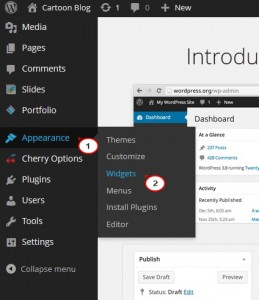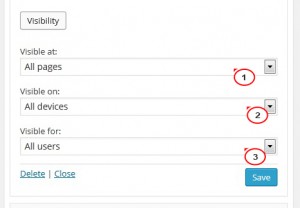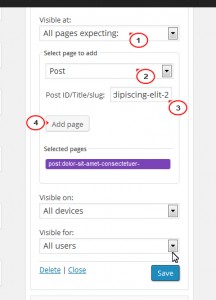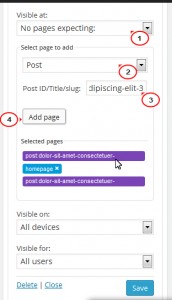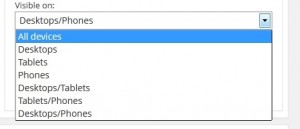- Веб-Шаблоны
- Шаблон интернет-магазина
- Шаблоны для CMS
- Facebook шаблоны
- Конструктор сайтов
WordPress. Как управлять видимостью виджетов
Январь 24, 2014
Данный туториал покажет, как управлять видимостью виджетов в шаблонах WordPress.
WordPress. Как управлять видимостью виджетов
-
В админ панели WordPress перейдите в меню Appearance (Внешний вид) -> Widgets (Виджеты) .
-
Нажмите на один из модулей в правой колонке, чтобы открыть его настройки. Здесь находится отдельная кнопка Visibility (Видимость). Щелкните по ней, чтобы увидеть ее опции.
-
Опции делятся на 3 меню со списками: Visible at (Видимый на) , Visible on (Видимый) и Visible for (Видимый для). После каждого изменения данных настроек, нужно нажимать кнопку Save (Сохранить), чтобы применить их к виджету. Рассмотрим более детально каждую опцию.
- Visible at (Видимый на) позволяет добавить или убрать виджет на заданных страницах сайта в зависимости от их контента:
- On all pages (На всех страницах);
- All Pages Expecting (На всех страницах, за исключением) — показывать виджет на всех страницах, кроме..”
- No Pages Expecting (Не показывать, за исключением) — отключить виджет для всех страниц, кроме..”
-
Таким же образом, если требуется использовать виджет для одной записи, в опции Visibility (Видимость) виджета нужно выбрать:
- Visible at (Видимый на) -> No Pages Expecting (Не показывать, за исключением)
- Select page to add (Выбрать страницу) -> Post (Запись)
- Page ID/Title (заголовок)/slug : -> slug записи
Кликните “Add Page (Добавить страницу) .”
Помимо записей, данные настройки можно применять для заданных страниц, категорий, тегов, архивов, авторов, и т.д. Количество записей/страниц для выбора неограниченно.
-
The Visible on (Видимый) — позволяет делать виджет видимым для различных мобильных устройств:
-
Visible For (Видимый для) — задает видимость виджета для посетителей, зарегистрированных пользователей или только для администратора сайта.
Как это работает: например, у вас есть виджет “Archives (Архивы)” который нужно использовать на всех страницах, кроме одной записи:
В разделе Visibility виджета требуется выбрать: Visible at (Видимый на) -> All Pages Expecting (На всех страницах за исключением) , Select the page to add (Выбрать страницу) -> Post (Запись).
Page ID/Title (заголовок)/slug : -> slug записи, (его можно найти в Posts (Записи) после нажатия кнопки Quick View (Просмотр) в настройках записи или скопировать с URL адреса страницы в браузере).
Щелкните ‘Add Page (Добавить страницу) .’
Вы также можете воспользоваться детальным видео туториалом: